您已经收到了全新的照片徽标,迫不及待地想开始在您的照片上签名,但加水印既复杂又耗时?然后 光抛光 是帮助您简化流程的完美工具 在更短的时间内完成更多工作。
在这个快速教程中,我将向您展示使用徽标将徽标应用到数码照片中的最简单方法 光抛光。通过几个快速步骤,您将学会 最快的方法 保护您的照片免遭未经授权的使用,并开始建立您的个人品牌。

一步步
1) 首先,安装并启动Photopolish。接下来,导入最多 50 个要登录到工作区的图像。这 进口 按钮位于左下角。 Photopolish 支持 JPEG 和 PNG,未来版本中将提供更多格式。
以下是您需要的工具的快速指南:
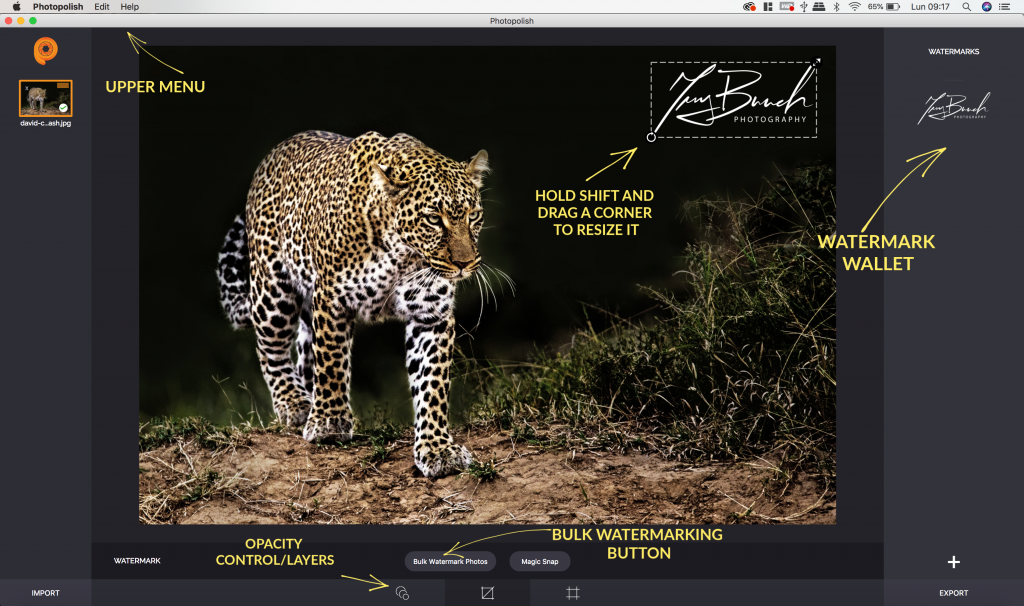
2) 现在是时候将您的签名和徽标添加到 水印钱包. 只需点击“+”按钮,位于右下角。打开计算机上保存照片徽标的文件夹,然后只需导入签名文件即可。我建议您将照片徽标的白色和黑色版本都存储在水印钱包中,以便您可以享受更快的水印效果。
对于较暗或颜色饱和的图像,我们建议使用白色照片徽标。
对于浅色调或明亮背景的图像,请选择徽标的黑色版本。
好消息是,您的自定义照片徽标适合各种情况,因此您从我们工作室收到的文件包含多个不同版本可供选择。
更具体地说,每个照片徽标都以以下格式和类型提供:
– 黑色和白色版本
– 高分辨率和低分辨率(两种颜色)
– PNG 文件格式
– 具有透明背景,随时可以应用
3) 如果您只想在一张照片上签名,请选择屏幕左侧栏中的图像。然后点击右栏中您喜欢的水印,它将立即添加到您的照片中。
将照片徽标应用到图像上后,单击它即可进入 编辑模式。您可以使用边界框角上的手柄来拖动、旋转它并调整其大小。
在底部菜单中,您将找到 不透明度工具 您可以在其中根据自己的喜好调整徽标的可见性。
4) 如果您有大量图像需要签名,Photopolish 将为您节省时间,并解决使用其他工具手动应用水印带来的许多麻烦。为什么?它具有一个 批量水印 功能(位于底部菜单)可立即自动为所有图像添加水印,以便您可以加快工作流程。
如何使用它:只需在该组的第一张照片上应用并编辑您的照片徽标即可。完成编辑后,单击 批量水印 按钮和 塔达!所有导入的图像都带有水印,其设置和位置与第一个图像完全相同。
就这样吧!您的杰作现已签名并准备好以 JPG 或 PNG 格式导出。好消息是 批量导出 甚至比批量水印更容易。只需转到左上角的主上部菜单中,然后单击 Photopolish>导出带水印的照片。完毕!
您的照片现在已准备就绪!














